Настройка OpenVPN Connect пошаговая инструкция
Выберите подходящий VPN-сервер и скачайте конфигурационные файлы. Перед началом настройки убедитесь, что у вас есть доступ к серверу и необходимые файлы для подключения, такие как .ovpn или конфигурационные параметры, предоставленные администратором или провайдером VPN.
Установите приложение OpenVPN Connect. Зайдите в официальный магазин приложений вашего устройства и скачайте последнюю версию программы. После установки убедитесь, что у вас есть права администратора или разрешения, необходимые для внесения изменений в настройки системы.
Добавьте конфигурационный файл в приложение. Откройте OpenVPN Connect и выберите опцию для импорта конфигурации. Выберите файл, скачанный ранее, или вставьте параметры вручную, если файл отсутствует. Обратите внимание, что правильное форматирование данных критически важно для успешного подключения.
Настройте параметры аутентификации и безопасности. Введите логин и пароль, если это требуется, или загрузите сертификаты и ключи, если они предусмотрены в конфигурации. Следите за тем, чтобы все данные были надежно сохранены и защищены, а подключения защищены протоколами шифрования.
Запустите соединение и проверьте его работоспособность. Включите VPN-подключение в приложении и убедитесь, что статус меняется на «Подключено». Проверьте доступность внутренних ресурсов и убедитесь, что трафик идет через выбранный сервер, используя соответствующие инструменты или команды.
Установка клиентского приложения OpenVPN Connect на различные операционные системы
Для установки OpenVPN Connect выберите необходимую версию, исходя из используемой операционной системы. Процесс отличается для Windows, macOS, Android и iOS, поэтому важно следовать инструкциям, предназначенным для вашей платформы.
Windows: Загрузите установочный файл с официального сайта OpenVPN. Запустите его и следуйте указаниям мастера установки. После завершения инсталляции найдите ярлыки в меню «Пуск» или на рабочем столе, чтобы запустить приложение.
macOS: Посетите официальный сайт OpenVPN и скачайте версию для macOS. Откройте загруженный .dmg-файл и перетащите иконку OpenVPN Connect в папку «Приложения». Запустите приложение из Launchpad или из папки «Приложения», подтвердив разрешения системы.
Android: Откройте Google Play Market и найдите приложение «OpenVPN Connect». Нажмите «Установить» и дождитесь завершения загрузки. После установки откройте приложение и предоставьте ему необходимые разрешения для работы с сетью.
iOS: Перейдите в App Store и выполните поиск по запросу «OpenVPN Connect». Нажмите «Загрузить» и подтвердите установку через идентификатор Apple ID. После установки откройте приложение и настройте его в соответствии с инструкциями.
После загрузки и установки убедитесь, что у вас есть файлы конфигурации OpenVPN (.ovpn) для подключения. Импортируйте их в приложение и проверьте подключение. Для каждой системы также рекомендуется обновлять приложение до последних версий для получения новых функций и безопасности.
Импорт и экспорт конфигурационных файлов для подключения к VPN
Для быстрого и удобного подключения к VPN рекомендуется использовать импорт конфигурационных файлов (.ovpn). Получите файл, заранее подготовленный администратором или настроенный самостоятельно, и сохраните его на устройстве.
Откройте приложение OpenVPN Connect и выберите пункт «Импортировать» или «Импорт». В большинстве случаев опция находится в меню или на главном экране, в зависимости от операционной системы.
Выберите файл конфигурации на устройстве и подтвердите импорт. После этого интерфейс отобразит сохранённый профиль с именем, указанным в настройках файла или по умолчанию.
Для ручного добавления конфигурации используйте встроенный редактор. Введите параметры сервера, протокол соединения и другие параметры напрямую в поле редактирования при создании нового профиля.
Экспорт конфигурационных файлов позволяет сохранить настройки из уже настроенного профиля. В приложении выберите профиль, после чего найдите опцию «Экспортировать». Сохраните файл в удобное место на устройстве или облачном хранилище.
При необходимости отправьте файл на другое устройство или сохраните как резервную копию. Для импорта используйте тот же процесс, выбрав экспортированный файл.
Обратите внимание, что 파일ы конфигурации могут содержать чувствительные данные, такие как ключи или пароли. Храните их в надежных местах и не передавайте третьим лицам без необходимости.
Настройка параметров аутентификации и сертификатов для безопасного соединения
Используйте уникальные и сложные сертификаты, чтобы обеспечить защиту VPN-соединения. Создайте собственную инфраструктуру PKI или воспользуйтесь сертификатами от авторитетных центров. Перед импортом убедитесь, что у вас есть приватный ключ, сертификат клиента и корневой сертификат CA.
В настройках OpenVPN укажите путь к файлам сертификатов и ключей в разделе «Аутентификация». Обычно это делается через параметры «cert», «key» и «ca». Например, прописывайте их прямо в конфигурационном файле или выбирайте при импортировании.
Используйте параметры настройки криптографических протоколов: включите поддержу TLS, установите параметры шифрования, такие как AES-256, и укажите алгоритмы хеширования, например SHA256. Это повысит уровень защиты передаваемых данных.
Проверьте, что сертификаты подписаны доверенным центром и соответствуют требованиям сервера. Не используйте просроченные или скомпрометированные сертификаты, так как это станет причиной ошибок при подключении.
При настройке аутентификации по сертификатам убедитесь, что приватный ключ хранится в защищённом месте и защищён паролем. Не передавайте приватные ключи третьим лицам.
После импорта сертификатов и ключей выполните тестовое подключение, чтобы удостовериться в правильности конфигурации. В случае ошибок внимательно изучите сообщения о проблемах с сертификатами, обновите их при необходимости и перепроверьте пути к файлам.
Проверка подключения и устранение распространённых ошибок при настройке
Начинайте диагностику с проверки состояния сетевого соединения и правильности импортированных конфигурационных файлов. Убедитесь, что файлы не повреждены и корректно импортированы в клиент OpenVPN Connect. Используйте встроенные инструменты для проверки статуса соединения и посмотрите лог-файлы, чтобы выявить возможные причины сбоя.
Если соединение не устанавливается, проверьте параметры сервера: убедитесь, что адрес и порт сервера введены правильно, а VPN-сервис работает без перебоев. В случае ошибок аутентификации перепроверьте сертификаты, ключи и логин/пароль, если они требуются. Обратите внимание на дату и время системы – неправильные настройки могут препятствовать подключению из-за истечения срока действия сертификатов.
Для устранения ошибок выполните такие шаги:
- Обновите конфигурационные файлы, скачав их заново с сервера или у администратора сети.
- Проверьте настройки безопасности системы: убедитесь, что брандмауэр, антивирус или другие программные средства не блокируют работу VPN-клиента или соответствующие порты.
- Перезапустите клиентское приложение и попробуйте подключиться снова. Иногда помогает полная перезагрузка устройства или переустановка OpenVPN Connect.
- Если возникают сообщения об ошибках, отображающиеся в логах, используйте их для точного определения проблемы и поиска решения – например, ошибка сертификата укажет на необходимость обновления или повторного импорта ключей.
- Проверьте наличие обновлений для клиента OpenVPN Connect, так как исправление ошибок и улучшение совместимости регулярно выпускаются разработчиками.
При возникновении проблем с подключением, попробуйте выполнить подключение на другом устройстве. Если проблема появляется только на одном устройстве, вероятнее всего, причина кроется в его настройках или совместимости. В случае, если подключение вообще не происходит, обратитесь к системному администратору или специалисту по сети для проведения более глубокого анализа.




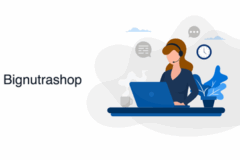






Оставить комментарий